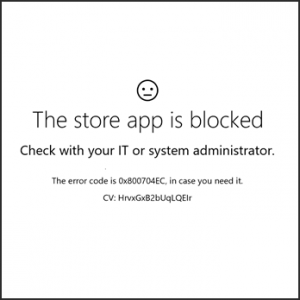Как исправить «фатальную аппаратную ошибку устройства» при копировании файлов
Вопрос читателя:
«Привет, Уолли, Я продолжаю получать запрос, который не удался из-за фатальной аппаратной ошибки устройства при попытке скопировать файлы. Что-то не так с жестким диском? Любая помощь приветствуется ». – Пракаш О., Канада
Ответ Уолли: Это может расстраивать, когда вы пытаетесь скопировать некоторые файлы, но вдруг у вас больше не получается. Это также может произойти с внешними жесткими дисками и SD-картами.
Но не волнуйтесь. Это не такая уж сложная проблема. Мы сможем точно определить проблему и быстро ее исправить.
Проблема
Следующее сообщение об ошибке появляется, когда пользователь пытается скопировать файлы с компьютера на внешний жесткий диск. Это также известно как ошибка 0x800701E3.
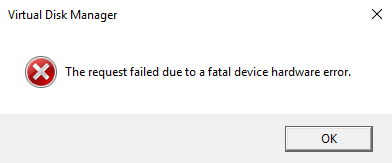
Причина
Внешний жесткий диск может выйти из строя.
Решение
Вот несколько способов решить эту проблему.
Проверьте журнал SMART внешнего жесткого диска
В Неустранимая аппаратная ошибка устройства могло быть результатом повреждения внешнего жесткого диска. Вы можете убедиться, что жесткий диск находится в хорошем рабочем состоянии, прочитав его журнал SMART.
SMART расшифровывается как Self-Monitoring, Analysis, and Reporting Technology и представляет собой систему мониторинга, встроенную в современные жесткие диски. Поддерживаются практически все жесткие диски и твердотельные накопители SATA.
Как использовать SMART из командной строки Windows?
Откройте командную строку. Нажмите WindowsKey + R и введите cmd> пресса Войти
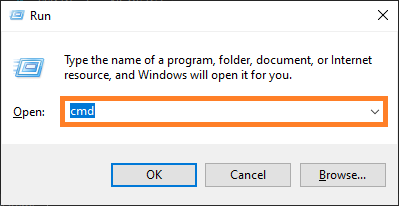
Теперь введите WMIC и ударил Войти
Затем введите diskdrive получить статус и ударил Войти
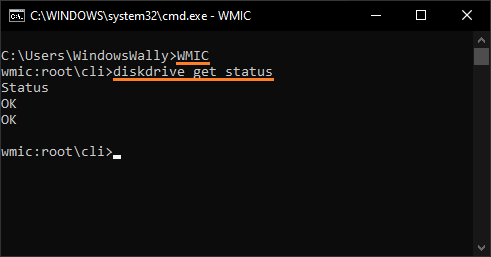
Если это говорит Хорошо, значит, с жестким диском все в порядке.
Здесь он дважды сказал ОК, потому что у меня было два жестких диска, подключенных к компьютеру.
Вы также можете использовать такие программы, как CrystalDiskInfo для проверки состояния SMART различных дисков хранения и с более понятным графическим интерфейсом пользователя (GUI).
Если ваш жесткий диск не прошел проверку SMART, лучше заменить его как можно скорее. Ремонту не подлежит.
Перезагрузите компьютер и попробуйте другой порт USB.
Иногда такие простые действия, как перезагрузка компьютера, могут творить чудеса. Это первое, что вы должны попробовать, столкнувшись с какой-либо сбивающей с толку проблемой с вашим компьютером.
Другой простой способ решить проблему с минимальными усилиями – это попробовать другой порт USB.
Сканирование и восстановление жесткого диска с помощью Windows
Я видел Неустранимая аппаратная ошибка устройства при попытке резервного копирования файлов на внешний диск. Затем я решил использовать инструменты восстановления жесткого диска в Windows, и это сработало.
Просто нажмите Клавиша Windows + E открыть Проводник.
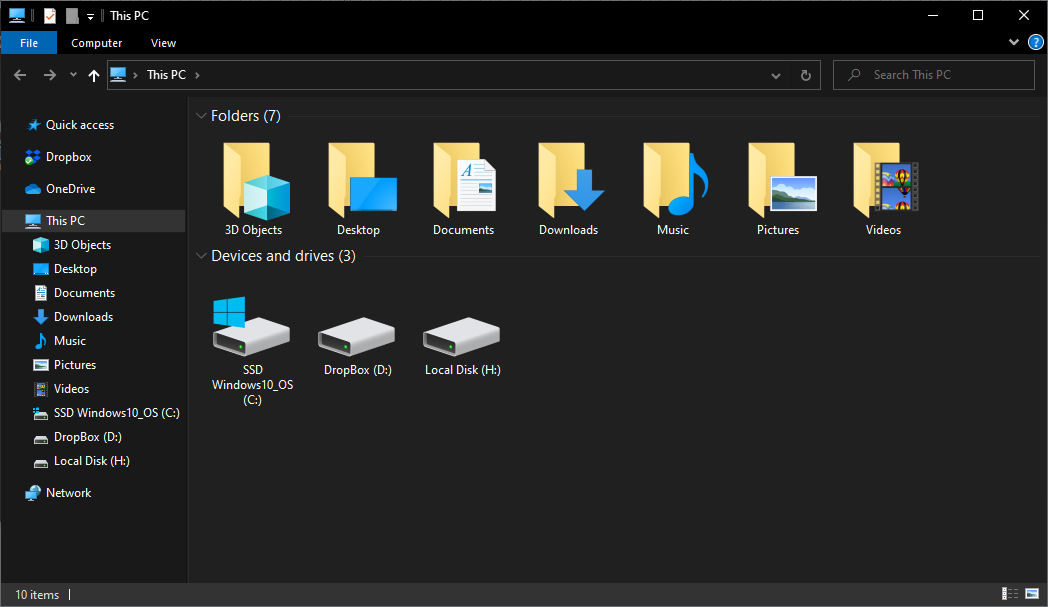
После этого, Правый клик раздел, который принадлежит внешнему жесткому диску или где вы видите ошибку, и нажмите Свойства
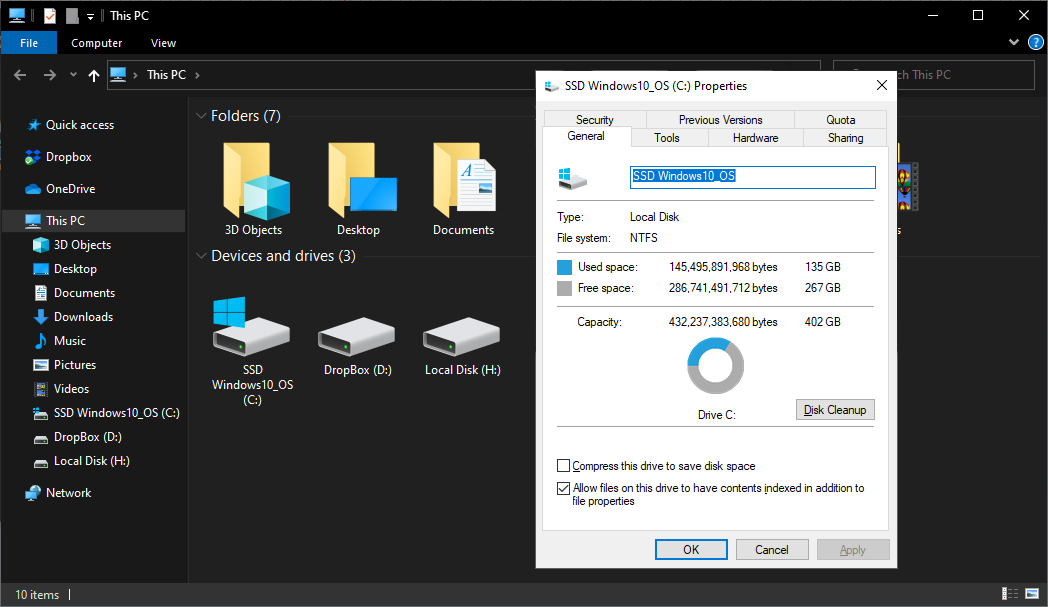
Перейти к инструменты вкладку и щелкните Проверьте как показано ниже
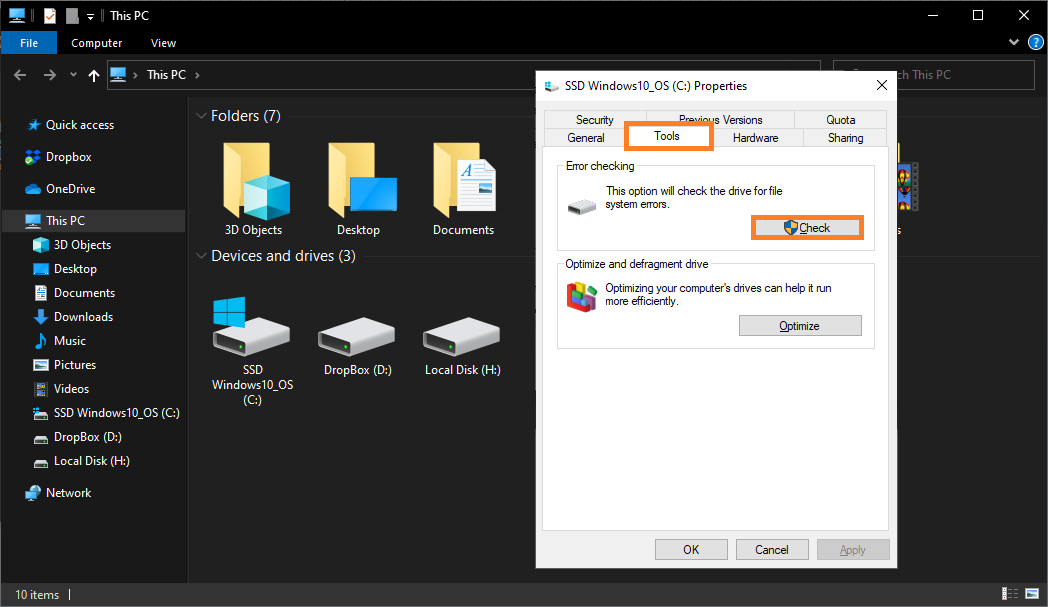
Сканирование может занять несколько минут в зависимости от скорости оборудования компьютера. Когда сканирование завершится, Рестарт твой компьютер. Надеюсь, это устранило проблему.
Сканирование Windows с помощью команд SFC и DISM
Вы можете попробовать использовать команды SFC и DISM, чтобы исправить Windows. Я написал об этом в статье по ссылке Вот
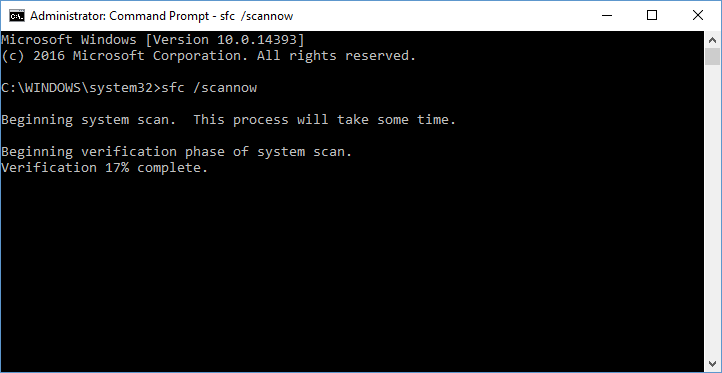
Надеюсь, вам понравилась эта статья в блоге! Если вам нужна дополнительная поддержка по этому вопросу, не стесняйтесь обращаться ко мне Facebook или же Twitter.
Удачных вычислений! ![]()
Похожие сообщения
Ничего не найдено!
.
Источник